Los 9 trucos para hacer el Apple Watch más accesible
Las opciones de accesibilidad puedes ayudarte si tienes problemas auditivos o de visión.

A lo largo de los años, Apple ha puesto mucho empeño en perfeccionar la sección de accesibilidad del iPhone y el iPad. Es cierto que las novedades que llegan a este apartado del sistema no suelen anunciarse a bombo y platillo, pero no por eso son menos importantes. iOS cuenta con un gran abanico de ajustes que facilitan la vida a personas con dificultades de visión, motricidad o de otro tipo.
Las opciones de accesibilidad también existen en el Apple Watch. En este artículo dejamos de lado los dispositivos iOS y te contamos cómo ajustar el funcionamiento de WatchOS a tus necesidades.
9 maneras de hacer que tu Apple Watch sea más accesible
Cómo usar VoiceOver en el Apple Watch
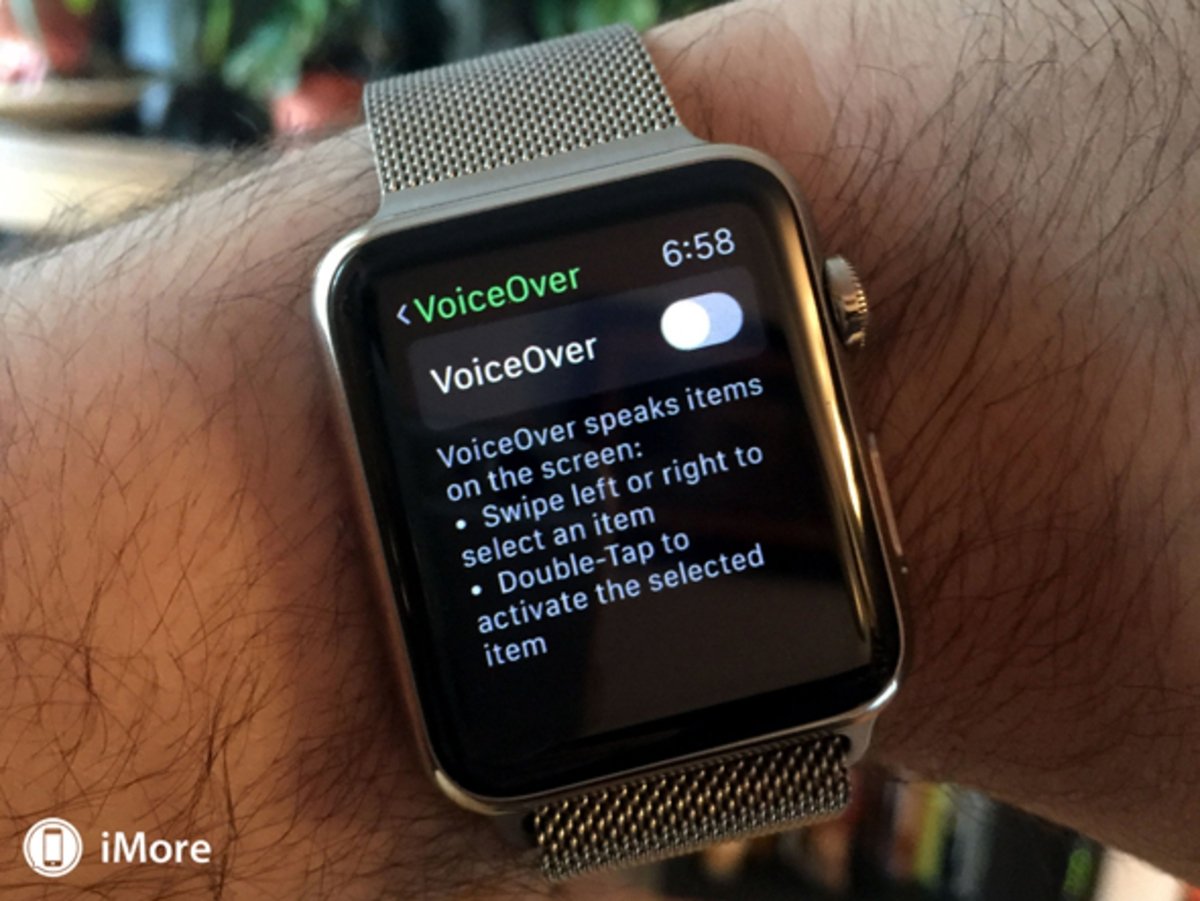
VoiceOver es un lector de pantalla basado en gestos que utiliza el altavoz integrado. Al hacerlo, puede decirnos qué está sucediendo en la pantalla de nuestro reloj sin la necesidad de verlo. Hasta la fecha, VoiceOver es compatible con todas las aplicaciones integradas y está disponible en más de 35 idiomas. Puedes activar VoiceOver de la siguiente manera:
- Abre la aplicación del Apple Watch en tu iPhone.
- Selecciona Accesibilidad.
- Activa el conmutador que encuentras a la derecha de VoiceOver.
- A partir de ese momento, realizando una pulsación simple sobre cualquier elemento de la pantalla, el reloj nos leerá el contenido del mismo. Para activar la acción es necesario hacer una doble pulsación.
Cómo usar Taptic Chimes en el Apple Watch

Gracias a Taptic Chimes el Apple Watch puede reproducir un sonido cada 15 o 30 minutos. También es posible activarlo para marque las horas en punto. Es una excelente manera de que el reloj nos recuerde qué hora es sin necesidad de mirar la pantalla. Esta opción se encuentra dentro de las opciones de Accesibilidad, en la sección Mi reloj de la app del Apple Watch.
Cómo usar el ajuste de fuentes en el Apple Watch

Debido a que disponemos de un espacio reducido en la pantalla, WatchOS nos permite hacer ciertos ajustes relacionados con el texto para mejorar su visualización. Por un lado, es posible modificar el tamaño de este para adaptarlo a nuestra capacidad visual. Además, también podemos decirle a nuestro reloj que muestre el texto en negrita. Ambas opciones están disponibles en la sección Pantalla y Brillo de la aplicación del Apple Watch en el iPhone.
Cómo activar el zoom en el Apple Watch

Si aumentar el tamaño de letra no es suficiente, el reloj inteligente de Apple también permite hacer zoom, generando el mismo efecto que si utilizáramos una lupa. Para manejar esta función podemos hacer uso de la corona digital para movernos entre filas y usar dos dedos para movernos a través de la interfaz. Sigue los pasos siguientes para activar el zoom:
- Abre la aplicación Watch en el iPhone
- Entra en Accesibilidad
- Busca la opción Zoom y entra en ella
- Activa la función y selecciona el grado de aumento que más se ajuste a tus necesidades.
Cómo activar la escala de grises en el Apple Watch

Al igual que el iPhone y el iPad, el Apple Watch también permite activar mostrar toda la interfaz en escala de grises. Es posible hacerlo desde Accesibilidad > Escala de grises. Una vez activada, la pantalla del reloj dejará de mostrarse en color.
Cómo reducir las transparencias y el movimiento
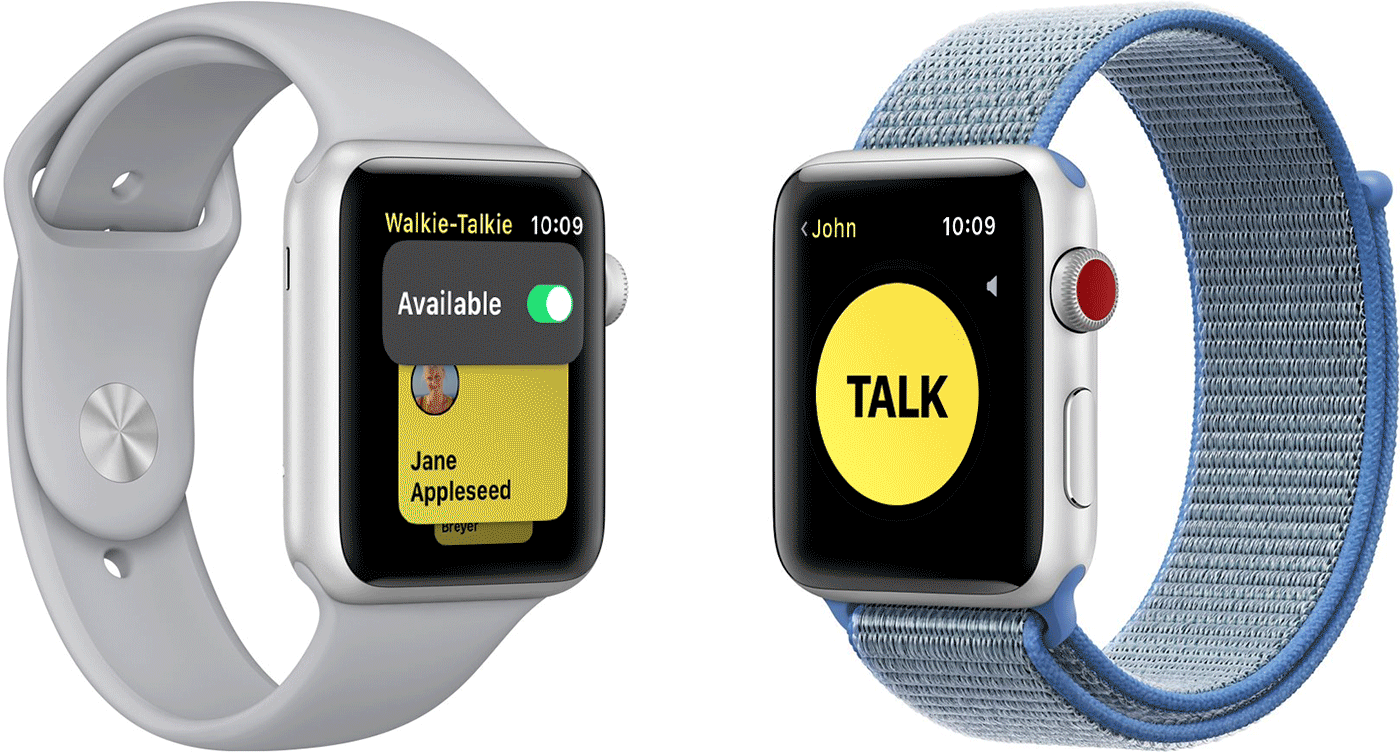
Las animaciones y las transparencias hacen que las interfaces gráficas sean más atractivas para el usuario. Sin embargo, no son imprescindibles y pueden ser un problema para aquellos que tengan dificultades en la visión. Es posible eliminar estas características. De esta manera, eliminamos transiciones y animaciones innecesarias mejorando la visualización del contenido de la pantalla. Puedes hacerlo si sigues los pasos que te detallamos a continuación:
- Abre la aplicación del Apple Watch y dirígete a Accesibilidad.
- Activa la opción Reducir transparencias.
- Abre el apartado Reducir movimiento, que encontrarás justo debajo.
- Activa la opción Reducir movimiento.
Cómo activar las etiquetas de encendido y apagado de los conmutadores

La interfaz de iOS y, por extensión la de WatchOS, se basa en gestos naturales y elementos similares a los de la vida real. Uno de ellos son los interruptores deslizantes que activan y desactivan funciones. Estos conmutadores suelen ser, por lo general, bastante pequeños. Por eso, es posible incluir una etiqueta con un uno (I) o con un cero (O) para indicarnos si están encendidos o apagados. ¿Cómo activarlas?
- Abre Watch en el iPhone y dirígete a Accesibilidad.
- Activa la opción Etiquetas I/O.
Cómo activar el audio monoaural

Si tienes algún tipo de dificultad auditiva, en el Apple Watch puedes escoger entre sonido estéreo o monoaural. Por otro lado, es posible ajustar el balance para decantar el sonido hacia el canal izquierdo o derecho, según nos convenga. Estos cambios afectan tanto a cuando se reproducen sonidos y música desde el altavoz (puede que, en este caso, no notemos mucho la diferencia) o desde los auriculares. Para cambiar los ajustes de audio debes hacer lo siguiente:
- Abre la aplicación del Apple Watch en el iPhone.
- Accede al apartado de Accesibilidad.
- Activa la opción Audio mono para activar el sonido monoaural.
- Una vez activada, mueve el regulador que aparecerá justo debajo para ajustar el balance entre los canales izquierdo y derecho.
Cómo activar una configuración de accesibilidad rápidamente

La Función Rápida permite al usuario activar de manera sencilla el zoom de la pantalla o el lector VoiceOver. De esta manera, no será necesario ir a la sección de Accesibilidad cada vez queremos disponer de estas funciones, ni tampoco cuando queramos desactivarlas. ¿Cómo activar la función rápida?
- En primer lugar, debemos definir qué ajuste de accesibilidad queremos asociar a la función rápida. Abrimos la aplicación de Watch y, una vez dentro de Accesibilidad, pulsamos sobre Función rápida. Seleccionamos, entonces, si queremos vincularla al zoom o a VoiceOver.
- Una vez hecho esto, pulsa la corona digital tres veces. Esto invocará la función rápida que hayamos escogido. Si repetimos la pulsación triple, la desactivamos.
- Asimismo, si no consigues realizar una pulsación triple rápidamente puedes ajustar la velocidad. Dirígete, en este caso, a Accesibilidad y pulsa en Velocidad de pulsación lateral. Selecciona la velocidad que te sea más cómoda.
También te puede interesar | Apple destaca el Día Mundial de la Concientización sobre Accesibilidad en la App Store
Con estos nuevo parámetros puedes hacer que tu Apple Watch se ajuste a tus necesidades. ¿Conoces alguna función más que te haya sido útil? ¡Sé el primero en comentar!
Puedes seguir a iPadizate en Facebook, WhatsApp, Twitter (X) o consultar nuestro canal de Telegram para estar al día con las últimas noticias de tecnología.